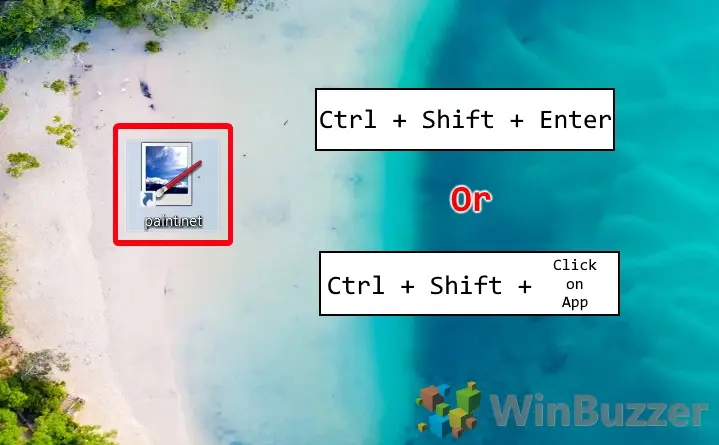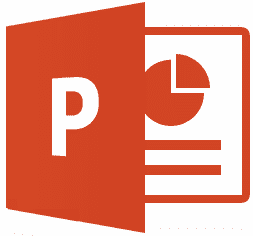Как настроить Windows 11 без входа в свою учетную запись Microsoft
Хотя Microsoft исправила множество проблем в Windows 11, кажется, что они добавляют и другие проблемы. Затруднив переключение браузера по умолчанию в Windows 11, Microsoft также усложняет настройку вашего нового ПК. Если вы покупаете новый компьютер с Windows 11 или устанавливаете его заново, вам придется войти в систему с помощью своей учетной записи Microsoft. Это не совсем то, чего все хотят.
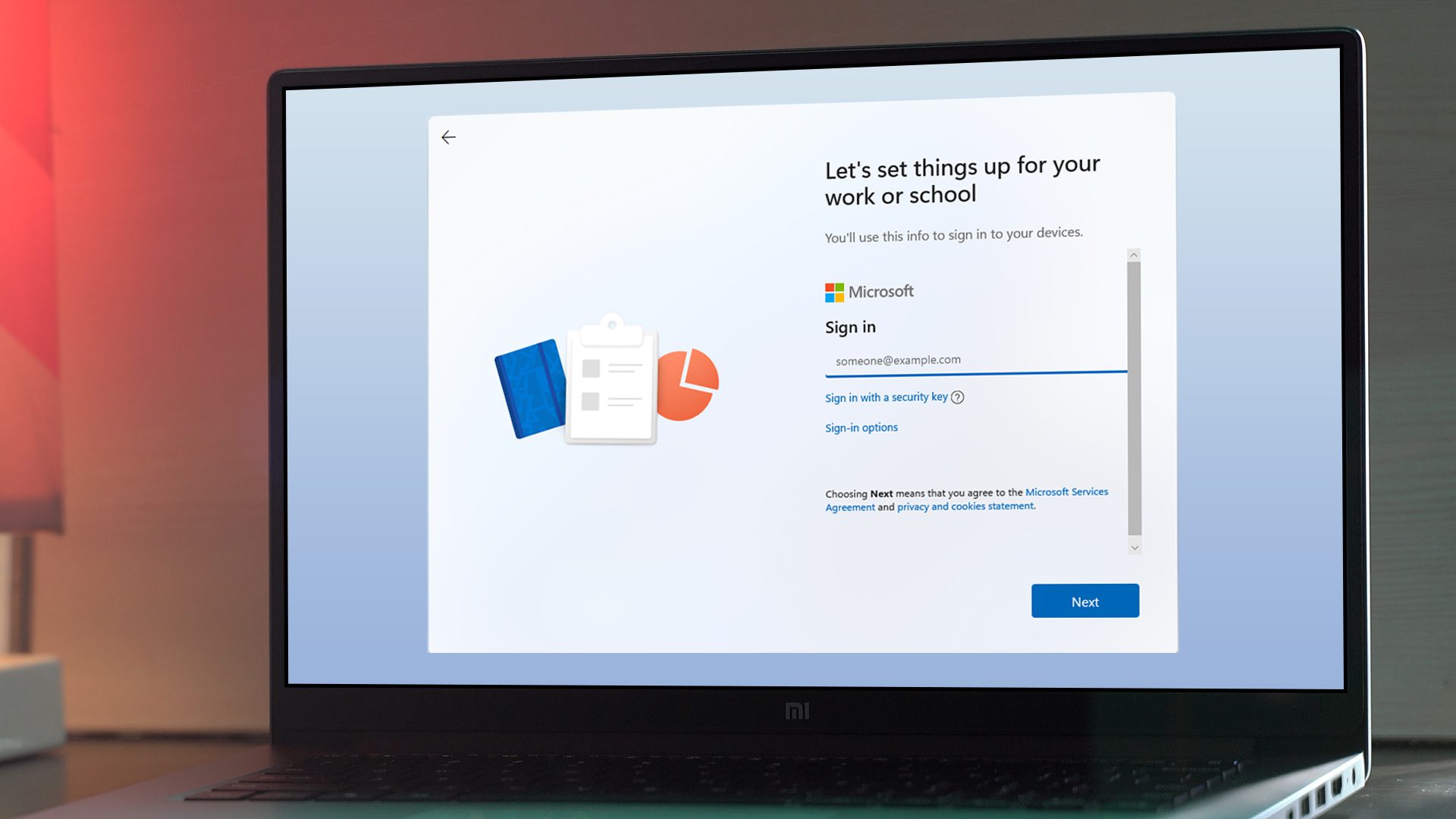
Программы для Windows, мобильные приложения, игры - ВСЁ БЕСПЛАТНО, в нашем закрытом телеграмм канале - Подписывайтесь:)
Что ж, если вам интересно, как настроить ПК с Windows 11 с автономной учетной записью, вы попали по адресу. В этом руководстве мы покажем вам, как легко обойти запрос Windows 11 на вход с вашей учетной записью Microsoft и создать автономную учетную запись. Давайте приступим к делу.
Windows 11 потребует подключение к Интернету и учетную запись Microsoft при установке
Microsoft недавно выпустила Предварительная сборка Windows 11 Insider Preview 22557 для своих тестеров. Помимо нескольких изменений, новая сборка подтверждает, что пользователи должны будут убедиться, что их система подключена к Интернету при первой настройке. Кроме того, вам также нужно будет войти в систему со своей учетной записью Microsoft. Ранее это ограничение применялось только к пользователям Windows 11 Home. Владельцы лицензии Pro имели возможность создать автономную учетную запись. Однако ясно, что Microsoft планирует удалить эту функцию для всех.
Это определенно нежелательное изменение. Многие пользователи, в том числе и я, ценят свою конфиденциальность. Таким образом, я не одобряю необходимость подключения моей системы к Интернету для ее настройки. Некоторые пользователи предлагают отключить WiFi-маршрутизатор после подключения к нему или просто отсоединить кабель Ethernet от вашей системы. К сожалению, эти методы больше не работают. К счастью, здесь есть простой способ обойти правила Microsoft.
Как создать автономную учетную запись в Windows 11
Шаг 1. Загрузите компьютер с Windows 11 и выполните начальные шаги по выбору региона и раскладки клавиатуры.


Шаг 2: Теперь программа установки представит вам страницу «Подключим вас к сети». Вот где происходит трюк.

Шаг 3: Нажмите клавиши Shift + F10 на клавиатуре. Это откроет окно командной строки.

Шаг 4: Введите диспетчер задач и нажмите Enter. Теперь должно открыться окно диспетчера задач.


Шаг 5: Нажмите «Подробнее», чтобы развернуть окно «Диспетчер задач». Теперь вы должны увидеть полный список процессов, запущенных на вашем ПК.


Шаг 6: прокрутите вниз и выберите процесс сбора данных в сети, щелкнув по нему.

Шаг 7: Нажмите «Завершить задачу», чтобы завершить процесс.

Шаг 8: Вот и все. Теперь вы можете закрыть окно диспетчера задач и командной строки. На странице установки Windows вам будет предложено ввести имя автономной учетной записи.

Затем вы можете продолжить настройку Windows 11.

Нет необходимости входить в систему с учетной записью Microsoft
Хотя идея Microsoft о том, чтобы пользователи входили в систему со своей учетной записью Microsoft, имеет смысл, если вы также используете другие их службы, это не для всех. Многие пользователи заботятся о своей конфиденциальности, поэтому они выбирают автономную учетную запись. Но в этом случае вам придется подключить систему к Интернету, чтобы настроить ее. Необходимость входа в систему с учетной записью Microsoft лишает конечного пользователя выбора. К счастью, нашего руководства вам должно хватить, независимо от того, являетесь ли вы пользователем Windows 11 Home или Windows 11 Pro.
Программы для Windows, мобильные приложения, игры - ВСЁ БЕСПЛАТНО, в нашем закрытом телеграмм канале - Подписывайтесь:)